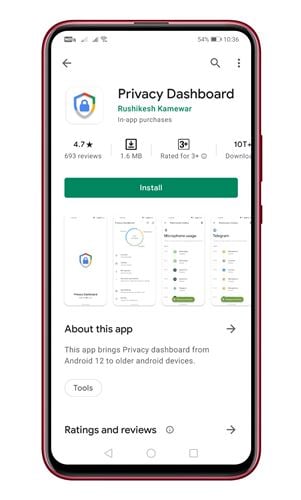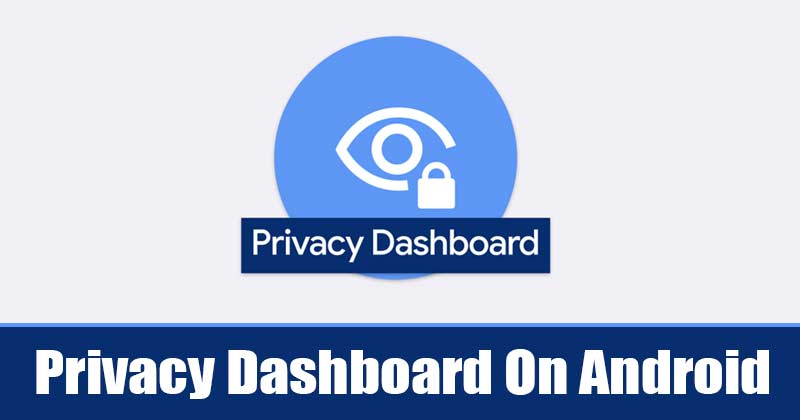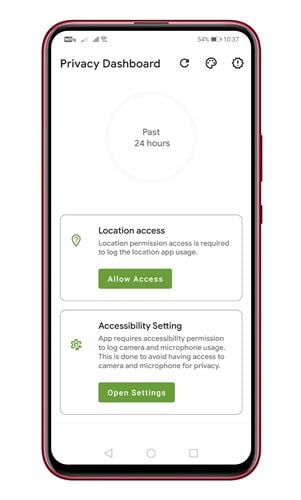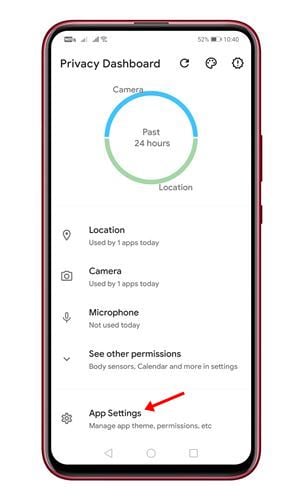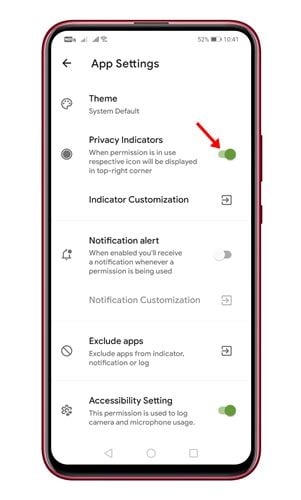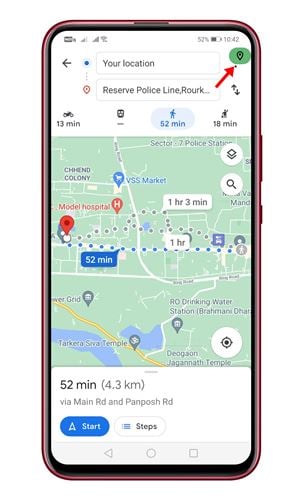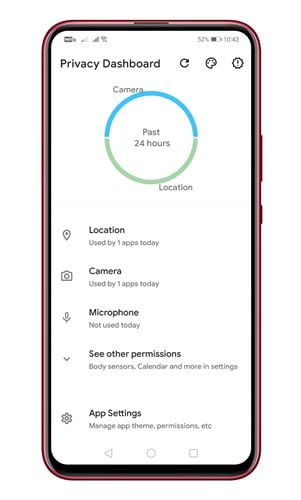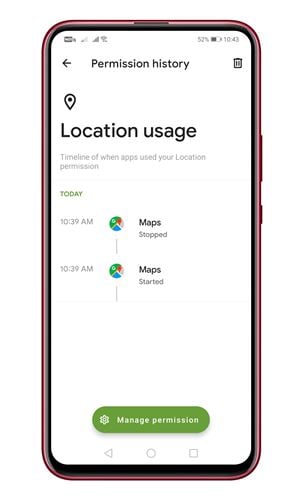Lubage privaatsuse armatuurlaud mis tahes Androidis!
Mõni kuu tagasi andis Google välja esimese Android 12 beetaversiooni Pixeli seadmetele ja valitud seadmetele teistelt originaalseadmete tootjatelt. Operatsioonisüsteem tutvustas mõningaid visuaalseid muudatusi ja uusi funktsioone. Samuti tutvustas see uut privaatsus- ja turvafunktsiooni nimega "Privaatsuse armatuurlaud".
Android 12 privaatsuse juhtpaneeli eesmärk on aidata inimesi, kellel on rakenduse õigused. Privaatsuse armatuurlaud on seadete menüü uus valik, mis annab teile teada, millised rakendused kasutavad teie telefoni luba igal ajahetkel.
Uus privaatsusfunktsioon näitab selget vaadet teie asukohale, mikrofonile ja kaamerale juurdepääsu viimase 24 tunni ajaskaalale. Praeguse seisuga on see funktsioon saadaval ainult Pixeli seadmetes ja Google ei kavatse seda funktsiooni tuua seadmetesse, kus töötab Androidi vanem versioon.
Indias asuv arendaja Rushikesh Kamewar on aga hiljuti loonud rakenduse, mis teeb sama asja. Arendaja andis välja sama nimega rakenduse - Privaatsuspaneeli. Rakendus jälgib kaamera, asukoha ja mikrofoni lubasid mis tahes Android-telefonis.
Toimingud Android 12 privaatsuspaneeli hankimiseks mis tahes Android-seadmesse
Seega, kui teil on Androidi vanem versioon ja soovite siiski privaatsusjuhtpaneeli proovida, saate seda rakendust kasutada. Rakendus teenib sama eesmärki ja teeb oma tööd hästi. Siit saate teada, kuidas hankida privaatsuse armatuurlaua funktsioon mis tahes Android-seadmes.
Samm 1. Kõigepealt avage Google Play pood ja installige rakendus Privaatsuse juhtpaneel Android-seadmes.
Samm 2. Pärast installimist avage rakendus ja teil palutakse lubada juurdepääsu ja asukoha juurdepääsu seaded. Andke load.
Samm 3. Nüüd kerige alla ja puudutage nuppu "Rakenduse seaded" .
Samm 4. Lülituslüliti lubamine "Privaatsusnäitajad" .
Samm 5. Kasutage nüüd mõnda aega oma Android-seadet. Kui mõni rakendus kasutab teie asukohta, kaamerat ja mikrofoni, salvestab privaatsuse armatuurlaud need sündmused.
Samm 6. Kui mõni rakendus kasutab teie kaamerat, mikrofoni või asukohta, näete armatuurlauda Privaatsus Privaatsusnäitajad .
Samm 7. Et kontrollida, millised rakendused kasutavad teie asukohta, kaamerat või mikrofoni, minge privaatsuspaneeli avakuvale.
Samm 8. Järgmisena puudutage rakenduste kontrollimiseks valikut „Asukoht, kaamera, mikrofon”.
See on! Ma olen valmis. Nii saate privaatsuse armatuurlaua hankida mis tahes Android-seadmes.
Niisiis, see artikkel räägib Android 12 privaatsuse juhtpaneeli hankimisest mis tahes telefonis. Loodetavasti aitas see artikkel teid! Palun jaga ka oma sõpradega. Kui teil on selles osas kahtlusi, andke meile sellest allpool olevas kommentaarikastis teada.